文章详情页
IntelliJ IDEA Java项目手动添加依赖 jar 包的方法(图解)
浏览:112日期:2023-09-27 13:00:18
1. 事先下载完成需要的javacsv.jar包。
java项目在没有导入该jar包之前,显示如下图所示
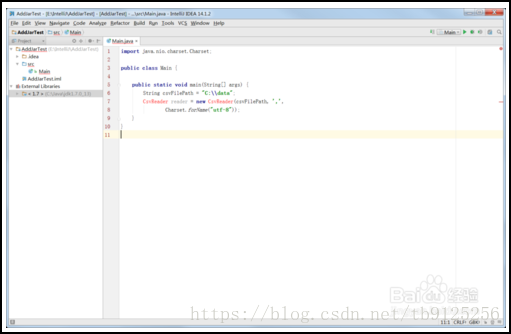
2. 点击 File -> Project Structure(快捷键 Ctrl + Alt + Shift + s),点击Project Structure界面左侧的“Modules”显示下图界面
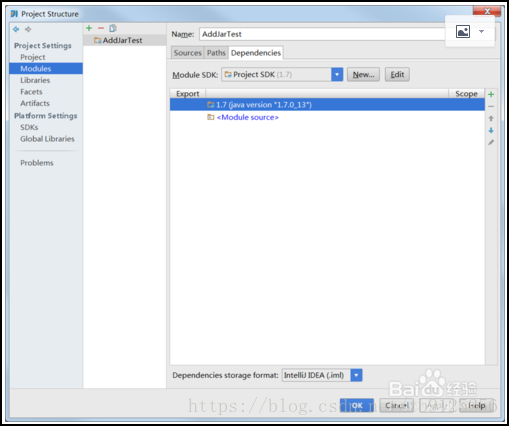
3. 在 “Dependencies” 标签界面下,点击右边绿色的 “+”号,选择第一个选项“JARs or directories…”,选择相应的jar包,点“OK”,jar包添加成功。
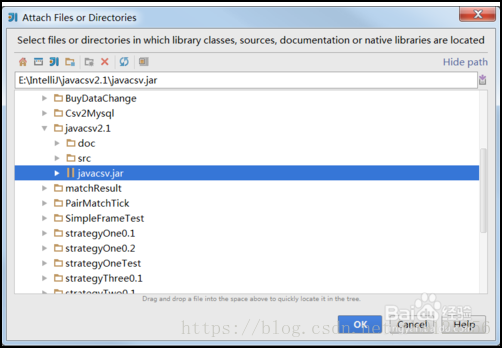
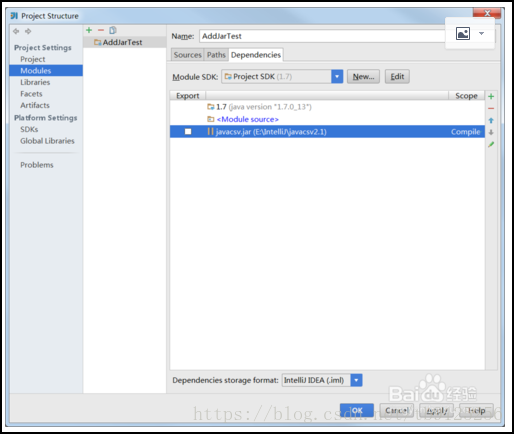
4. 点“OK”回到项目界面,IntelliJ IDEA自动提示需要添加import语句,
利用 Alt+Enter 键快速添加import语句之后,项目能够成功编译。
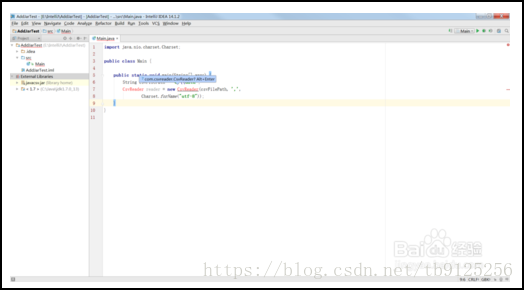
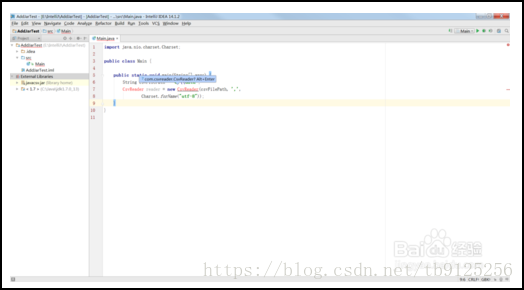
总结
到此这篇关于IntelliJ IDEA Java项目手动添加依赖 jar 包的文章就介绍到这了,更多相关intellij idea 添加jar包内容请搜索好吧啦网以前的文章或继续浏览下面的相关文章希望大家以后多多支持好吧啦网!
标签:
Java
相关文章:
排行榜

 网公网安备
网公网安备